电脑运行出错,这样的情况时时有,有的是应用程序的问题,有的是系统的问题,近期就有Win11用户想要打开Windows终端来运行命令行时,出现了系统提示找不到wt.exe文件的情况,对于这一问题,我们可以试着通过下载windowsterminal或复制同名软件的方法来解决,话不多说,我们一起来看看下面这篇解决教程吧。
解决方法如下:
方法一:
1、首先通过开始菜单打开“设置”。
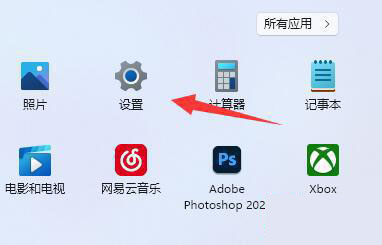
2、接着进入左边“应用”,打开“应用和功能”。
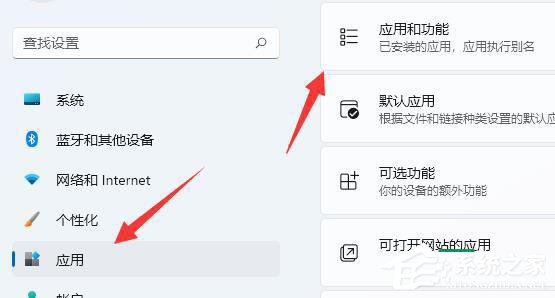
3、然后找到“windows terminal”,将它卸载掉。
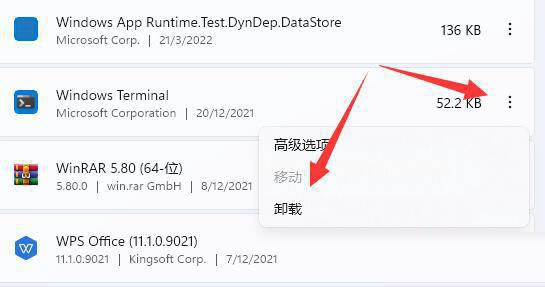
4、卸载后回到开始菜单,打开“Microsoft Store”。
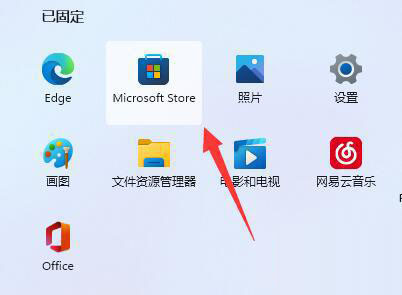
5、打开后,在其中搜索“windows terminal”并将它下载安装回来即可。
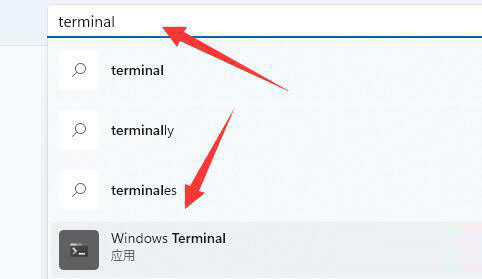
方法二:
1、如果还是不行,那么进入电脑“C:WindowsSystem32WindowsPowerShell1.0”位置。

2、在其中复制一个“powershell.exe”。
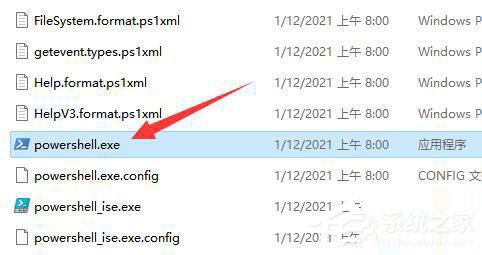
3、随后回到“system32”文件夹,粘贴该文件,并改名为“wt.exe”即可。
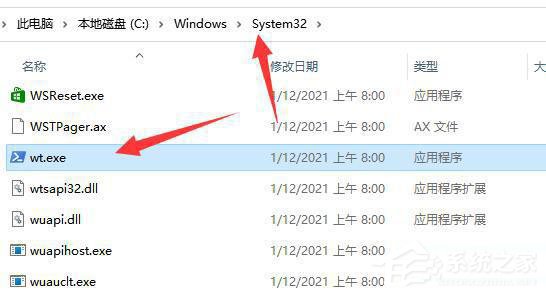 本篇电脑技术文章《Win11找不到wt.exe文件的解决方法》由下载火(xiazaihuo.com)纯净系统之家网一键重装软件下载平台整理发布,下载火系统重装工具网可以一键制作系统启动盘,也可在线一键重装系统,重装好的系统干净纯净没有预装软件!
本篇电脑技术文章《Win11找不到wt.exe文件的解决方法》由下载火(xiazaihuo.com)纯净系统之家网一键重装软件下载平台整理发布,下载火系统重装工具网可以一键制作系统启动盘,也可在线一键重装系统,重装好的系统干净纯净没有预装软件!Win11内存管理错误怎么办?Win11内存管理错误解决教程
Win11内存管理错误怎么办?内存管理控制和协调计算机内存,将块分配给各种正在运行的程序以优化整体系统性能。所以当电脑发生了内存管理错误的情况,那么将很有可能会出现蓝屏的问题。本期教程小编将为大家分享Win11内存管理错误解决方法,我们一起来了解下吧






